

In CA ARCserve Backup können Sie das Active Directory auf Objektebene wiederherstellen. Bevor Sie allerdings Active Directory-Objekte wiederherstellen können, müssen Sie das Active Directory als Teil des Systemstatus des Computers sichern.
Die Wiederherstellung von Active Directory-Objekten gliedert sich in zwei Phasen:
Wenn Sie das Active Directory an seinem ursprünglichen Speicherort wiederherstellen, werden alle im Active Directory enthaltenen Objekte wieder hergestellt. Der Prozess für die Wiederherstellung des Active Directory an seinem ursprünglichen Speicherort ist der gleiche Prozess wie für die Wiederherstellung von Dateien, Verzeichnissen usw. Weitere Informationen finden Sie unter "Sichern von Daten".
So stellen Sie Active Directory-Objekte wieder her
Klicken Sie das Kontrollkästchen neben Active Directory an, wie in der folgenden Bildschirmansicht gezeigt:
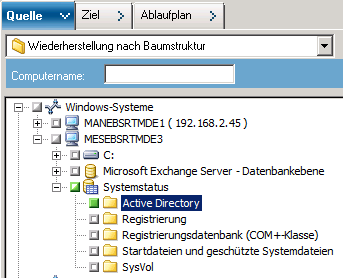
Deaktivieren Sie die Option "Dateien am ursprünglichen Speicherort wiederherstellen".
Geben Sie im Feld "Speicherort" einen Pfad zu einem alternativen Speicherort an.
Beispiel:
\\172.31.255.254\E:\Active Directory Restore Destination
Klicken Sie auf der Symbolleiste auf die Sendeschaltfläche, um den Job zu senden.
Machen Sie im Dialogfeld "Senden" die notwendigen Eingaben und klicken Sie auf "OK".
Nachdem die Wiederherstellung abgeschlossen ist, erscheinen die wiedergeherstellten Daten am alternativen Speicherort.
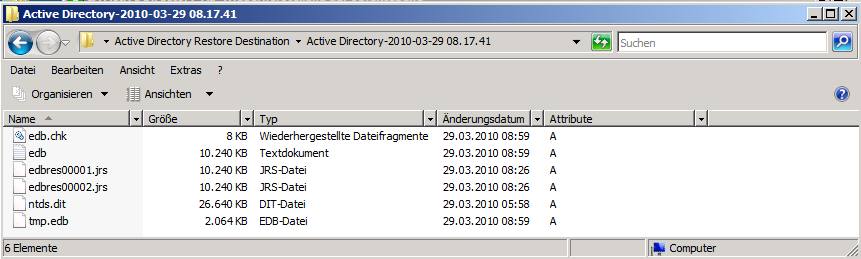
Hinweis: Als Best Practice sollten Sie ein alternatives Verzeichnis auf dem Server angeben, auf dem Sie das Active Directory wiederherstellen. Wenn Sie das Active Directory auf einem alternativen Server wiederherstellen müssen, können Sie die wiederhergestellten Active Directory-Dateien vom alternativen Server auf den Quellserver oder auf einen anderen Domänen-Controller kopieren, der sich in der gleichen Domäne wie der Quellserver befindet. Diese Funktion unterliegt den folgenden Einschränkungen:
Öffnen Sie ARCserve Backup Agent-Verwaltung wie folgt:
Klicken Sie im Windows-Startmenü auf "Programme", wählen Sie unter "CA" die Option "ARCserve Backup-Agenten", und klicken Sie auf "Backup Agent - Verwaltung".
Das Hilfsprogramm zur Verwaltung von ARCserve Backup Agent wird geöffnet.
Hinweis: Um den ARCserve Backup-Agenten zu öffnen, müssen Sie am Server mit einem Konto angemeldet sein, das entsprechende Rechte für die Domänen-Verwaltung hat.
Das Dialogfeld " CA Active Directory-AD-Wiederherstellung auf Objektebene" wird angezeigt.
Das Dialogfeld "Active Directory-Dateien öffnen" wird angezeigt. Die "Active Directory-Sicherungs-Wiederherstellungspunkte erscheinen in der Liste der Wiederherstellungspunkte".
(Optional) Klicken Sie auf die Ellipse, um nach weiteren Wiederherstellungspunkten zu suchen.
Wählen Sie einen Wiederherstellungspunkt, und klicken Sie auf "OK".
CA ARCserve Backup fügt dem Dialogfeld "CA Active Directory-Wiederherstellung auf Objektebene" Active Directory-Objekte hinzu. Dies wird in der folgenden Bildschirmansicht veranschaulicht.
Hinweis: In CA ARCserve Backup können Sie nur jene Active Directory-Objekte wiederherstellen, die im Dialogfeld "CA Active Directory-Wiederherstellung auf Objektebene" angezeigt werden. CA ARCserve Backup kann keine systembezogenen Objekte wiederherstellen.
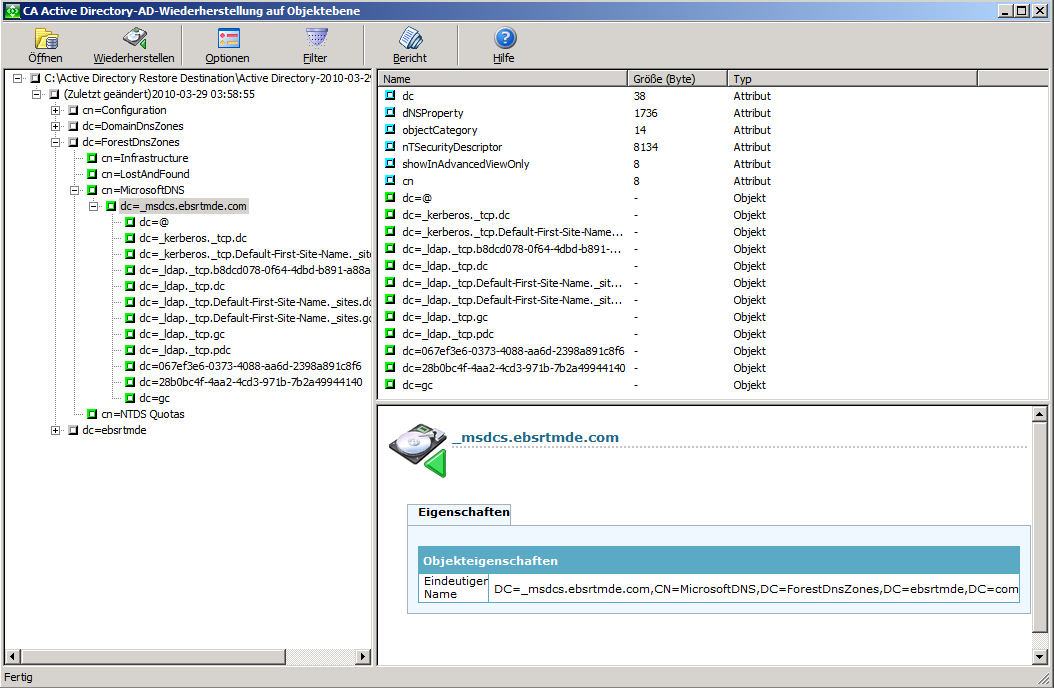
Mit CA ARCserve Backup können Sie die wiederherzustellenden Active Directory-Objekte filtern und eine Protokollebene für die Wiederherstellung festlegen.
Standardwert: 0
Bereich: 0 bis 3
0: Schreibt Fehlermeldungen in die Protokolldateien.
1: Schreibt Fehlermeldungen und Warnmeldungen in die Protokolldateien.
2: Schreibt Fehlermeldungen,Warnmeldungen und Informationsmeldungen in die Protokolldateien.
3: Schreibt Fehlermeldungen,Warnmeldungen, Informationsmeldungen Debug-Meldungen in die Protokolldateien.
Hinweis: Ebene 3 ist die höchste Ebene für Protokolldetails. Wenn Sie beim Wiederherstellen von Active Directory-Dateien auf Probleme stoßen, sollten Sie Ebene 3 festlegen und die Protokolldateien an CA Support senden.
Der Wiederherstellungsprozess für das Active Directory generiert die folgenden Protokolldateien:
CA ARCserve Backup speichert die Protokolldateien im folgenden Verzeichnis:
C:\Programme\CA\ARCserve Backup Client Agent for Windows
Klicken Sie auf "OK", um das Dialogfeld "Wiederherstellungsoptionen" zu schließen.
Hinweis: Als Best Practice sollten Sie die Suche nach bestimmten Objekten mit Filtern durchführen.
Legen Sie eine der folgenden Filtereinstellungen fest:
(Optional) Um die Anzahl von untergeordneten Knoten zu begrenzen, klicken Sie auf "Maximale Anzahl an Knoten je übergeordneter Knoten" und geben ein Limit in das Textfeld ein.
Hinweis: Das Active Directory für einen Computer kann eine große Anzahl von Objekten enthalten. Am besten ist es, die Objekte mit dem Filter "Nur die Objekttypen anzeigen, die den folgenden Namen haben" zu filtern und den Namen des wiederherzustellenden Objekts anzugeben.
Klicken Sie auf "OK", um das Dialogfeld "Filtereinstellungen" zu schließen.
Klicken Sie in der Symbolleiste auf "Wiederherstellen", um die angegebenen Objekten wiederherzustellen.
CA ARCserve Backup stellt die Active Directory-Objekte im aktuellen Active Directory wieder her.
Nach Abschluss der Wiederherstellung wird das Meldungsfenster "Wiederherstellungsstatus" geöffnet.
Hinweis: Das Meldungsfenster "Wiederherstellungsstatus" beschreibt das Ergebnis des Jobs.
Die Active Directory-Objekte werden wiederhergestellt.
Hinweis: Wenn CA ARCserve Backup meldet, dass die Objekte nicht wiederhergestellt werden konnten, sollten Sie den Jobbericht anzeigen.
|
Copyright © 2013 CA.
Alle Rechte vorbehalten.
|
|